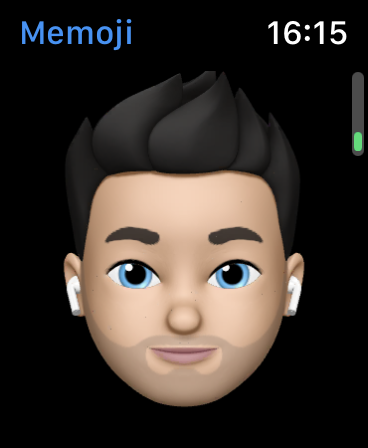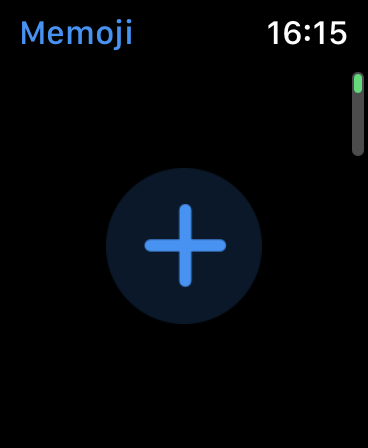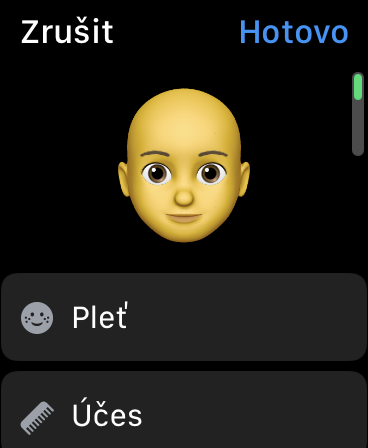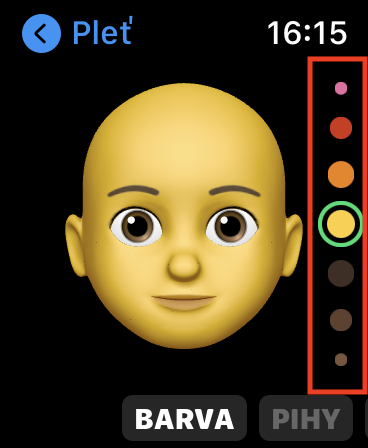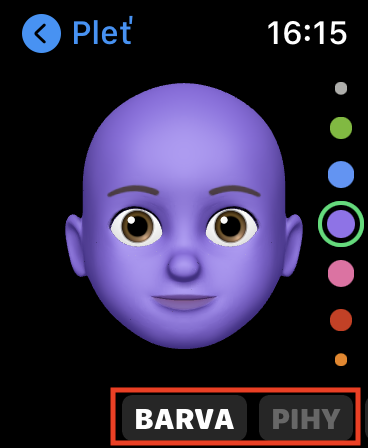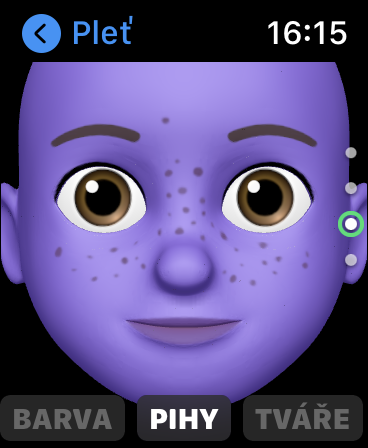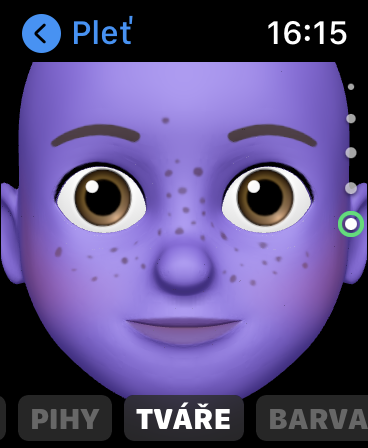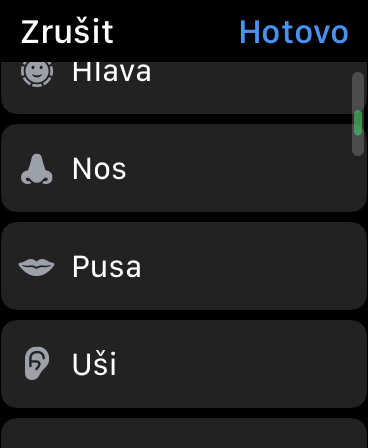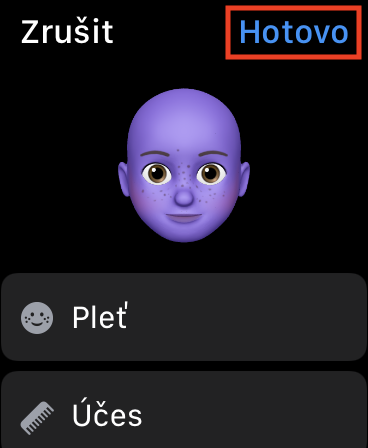Se stai pianificando il lancio dell'iPhone X, sai che è stato a modo suo spettacolare. Apple ha finalmente svelato il rivoluzionario dispositivo su cui avrebbe lavorato per diversi anni - e va notato che questo iPhone era decisamente senza tempo, sia in termini di design che di tecnologia. La parte più controversa di questo dispositivo è stata la tacca superiore del display, che ancora oggi nasconde la fotocamera frontale TrueDepth e i componenti che fanno funzionare Face ID. Grazie alla fotocamera TrueDepth è stato possibile creare anche Animoji, poi Memoji, che sono diventate molto popolari. Questi sono animali o personaggi virtuali in cui puoi facilmente trasferire tutte le tue emozioni e sentimenti, compreso il suono. Con l'arrivo di watchOS 7, puoi creare facilmente Memoji anche su Apple Watch. Vediamo come farlo.
Potrebbe essere ti interessa

Come creare Memoji su Apple Watch
Se desideri creare Memoji sul tuo Apple Watch, credimi, non è difficile. Tuttavia, dico subito che è ovviamente necessario che tu abbia il tuo Apple Watch aggiornato a watchOS 7. Altrimenti non troverai la possibilità di creare Memoji su Apple Watch. Se soddisfi questa condizione, procedi come segue:
- Innanzitutto, il tuo Apple Watch sbloccarlo e naturalmente accendere
- Sulla schermata iniziale con il quadrante dopo premere la corona digitale, che ti porterà all'elenco delle applicazioni.
- All'interno di questo elenco, devi quindi trovare l'app denominata Memoji, Quale aprire.
- Se hai mai creato Memoji, ora appariranno. Toccando Puoi Modifica Memoji.
- Se non hai mai creato Memoji prima o se lo desideri creare nuovo quindi clicca in alto l'icona +, che è posizionato completamente al top.
- Ora ti verrà presentata un'interfaccia di modifica Memoji. Nello specifico, le categorie sono disponibili per la modifica Pelle, acconciatura, sopracciglia, occhi, testa, naso, bocca, orecchie, barba, occhiali a Copricapo.
- Devi fare clic su tutte le categorie sopra menzionate per creare esattamente il Memoji di cui hai bisogno.
- All'interno delle singole categorie ce ne sono altri sottocategoria, che puoi passare da uno all'altro parte inferiore dello schermo.
- È quindi possibile sfogliare le singole parti delle categorie Memoji utilizzando corone digitali.
- Puoi sempre creare facilmente Memoji visualizzazione dopo essere tornato a schermata principale in alto.
- Infine, una volta che sei soddisfatto del Memoji, tocca in alto a destra Fatto risparmiando così.
Il Memoji appena creato apparirà ovviamente anche sul tuo iPhone e possibilmente su altri dispositivi Apple. Con l'aiuto di Memoji puoi rispondere facilmente ai messaggi oppure utilizzare adesivi, che spesso puoi utilizzare per reagire a una situazione in modo molto accurato. Se tocchi una particolare Memoji sull'Apple Watch e scorri fino in fondo, puoi uscirne semplicemente premendo un pulsante creare un quadrante. C'è anche un'opzione per duplicazione e possibilmente per cancellazione.
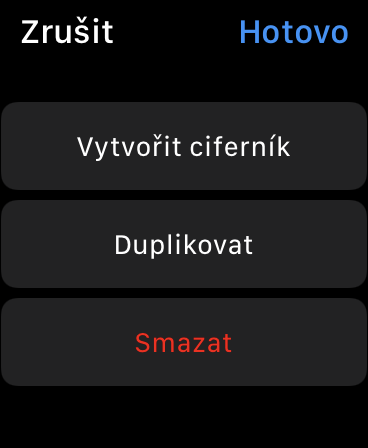
 Volare in giro per il mondo con Apple
Volare in giro per il mondo con Apple